一,安装
1,下载并解压
wget -qO- https://binaries.cockroachdb.com/cockroach-v2.0.1.linux-amd64.tgz | tar xvz
2,拷贝到系统目录,方便直接通过命令行执行
cp -i cockroach-v2.0.1.linux-amd64/cockroach /usr/local/bin
二,集群方式启动
1,启动第一个节点
cockroach start --insecure --store=n1 --host=192.168.0.108 --http-port=8081 --background
参数解析:
cockroach:表示执行的是CockroachDB的命令,类似docker
start:启动
insecure:非安全性启动,执行后会有告警提示
store:节点名称
host:服务地址
http-port:监控服务器端口
background:后台执行
其中缺省了一个port参数,如--port=26257 这个是cockroachDB的默认端口
启动结果如下图所示:
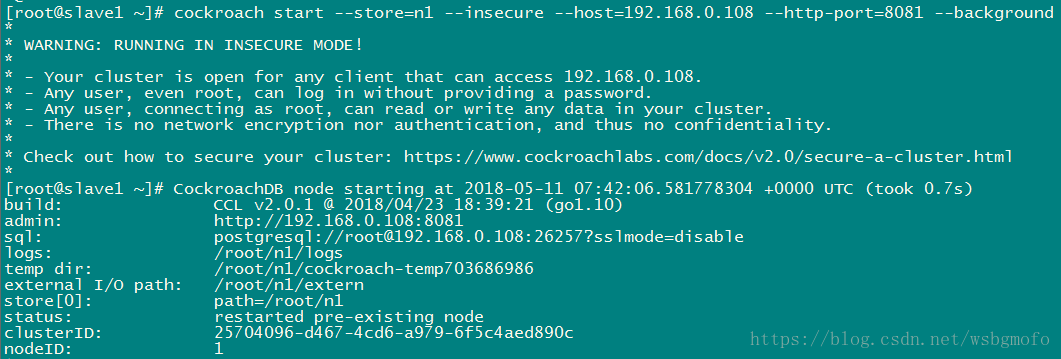
注意上图所示中的WARNING,就是提示目前是非安全模式运行
浏览器输入http://192.168.0.108:8081,如下所示

目前只有n1一个节点
2,启动第二个节点
cockroach start --insecure --store=n2 --host=192.168.0.109 --http-port=8081 --join=192.168.0.108:26257 --background
参数解析:
这里比上面多了一个join参数,表示要加入的集群IP地址和端口
执行后如下所示:

一样是有WARNING提示
注意最下面的nodeID,这里显示的是2,上面的是1,这里要注意一下,这个节点的参数格式是有要求的
如--store=n1,--store=n2..n3 ..n4... 这种格式,试过用其他的比如--store=node1就无法加入到第一个节点的集群,不清楚为什么
然后再刷新下刚才浏览器上输入的地址,如下所示

第二个节点就加入到第一个节点的集群中了
wget -qO- https://binaries.cockroachdb.com/cockroach-v2.0.1.linux-amd64.tgz | tar xvz
2,拷贝到系统目录,方便直接通过命令行执行
cp -i cockroach-v2.0.1.linux-amd64/cockroach /usr/local/bin
二,集群方式启动
1,启动第一个节点
cockroach start --insecure --store=n1 --host=192.168.0.108 --http-port=8081 --background
参数解析:
cockroach:表示执行的是CockroachDB的命令,类似docker
start:启动
insecure:非安全性启动,执行后会有告警提示
store:节点名称
host:服务地址
http-port:监控服务器端口
background:后台执行
其中缺省了一个port参数,如--port=26257 这个是cockroachDB的默认端口
启动结果如下图所示:
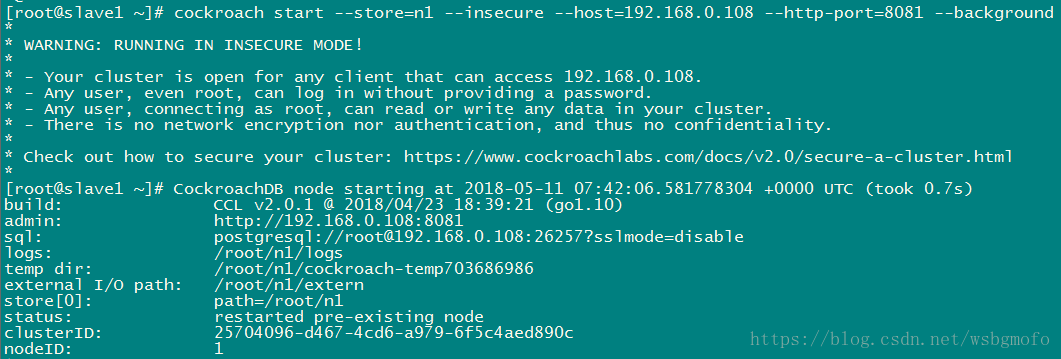
注意上图所示中的WARNING,就是提示目前是非安全模式运行
浏览器输入http://192.168.0.108:8081,如下所示

目前只有n1一个节点
2,启动第二个节点
cockroach start --insecure --store=n2 --host=192.168.0.109 --http-port=8081 --join=192.168.0.108:26257 --background
参数解析:
这里比上面多了一个join参数,表示要加入的集群IP地址和端口
执行后如下所示:

一样是有WARNING提示
注意最下面的nodeID,这里显示的是2,上面的是1,这里要注意一下,这个节点的参数格式是有要求的
如--store=n1,--store=n2..n3 ..n4... 这种格式,试过用其他的比如--store=node1就无法加入到第一个节点的集群,不清楚为什么
然后再刷新下刚才浏览器上输入的地址,如下所示

第二个节点就加入到第一个节点的集群中了
三,链接数据库:
非安全模式链接:
命令行输入cockroach sql --host=192.168.0.108 --insecure,如下图:

创建数据库:
create database cloud;
进入浏览器查看,输入192.168.0.108:8081,如下图所示:
创建表:
CREATE TABLE cloud.accounts (id INT PRIMARY KEY, balance DECIMAL);

插入数据:
INSERT INTO cloud.accounts VALUES (1, 1000.50);
插入的数据貌似在浏览器中看不到,只能是在命令行中查询了,如下
SELECT * FROM cloud.accounts;
目前只研究到这里,后续补充更新 ....

